Buka terminal lalu masukkan perintah di bawah ini:
sudo add-apt-repository ppa:team-xbmc/ppa
sudo apt-get update
sudo apt-get install xbmc
Berikut ini beberapa screenshot dari XBMC 12.0 "Frodo":
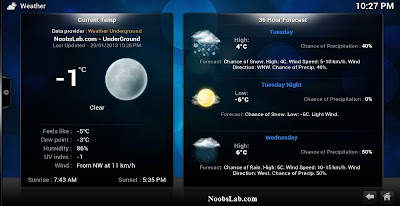
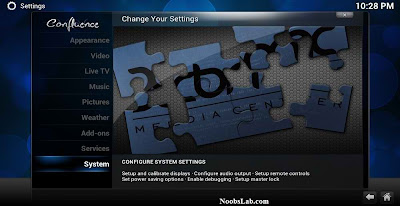
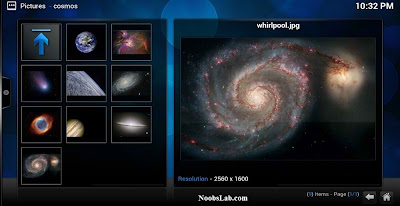
Selamat menikmati fiturnya,,
.:Salam Smile:.
^^
Terimakasih telah berkenan mengunjungi blog ini. SmilePedia Blog adalah sarana untuk belajar sistem operasi berbasis Linux/Ubuntu. Blog ini dibuat karena kami ingin berbagi informasi seputar Ubuntu. Kami harap tutorial-tutorial yang kami tulis dapat dipahami secara mudah dan jelas.

Satu lagi penyedia layanan Web Hosting dan Domain terbaik nomor 1 dan termurah di Indonesia yaitu Rajawebhost.com. Garansi 14 hari uang kembali, proses aktivasi cepat dalam hitungan detik, memberikan kecepatan akses yang tiada tara, dan masih banyak lagi fitur menarik lainnya. Langsung saja ke Rajawebhost.com. Baca selengkapnya di sini!!

Quantal Quetzal sudah dirilis dan tersedia untuk di-download. Quantal Quetzal membawa berbagai update seperti kernel 3.5, lingkungan desktop Gnome 3.6.0, dan interface Unity 6.8, serta aplikasi perkantoran seperti LibreOffice 3.6.2

Setelah Anda menginstal Ubuntu 12.10 Quantal Quetzal, ada beberapa hal yang perlu dilakukan. Artikel ini bertujuan untuk memberi panduan kepada pemula di Ubuntu mengenai apa yang harus dilakukan setelah menginstal Ubuntu 12.10.

Beberapa inovasi sudah beredar bahwa Ubuntu 13.04 akan diberi nama Raring Ringtail, dan berita terbaru ini mengacu pada LibreOffice yang akan dipasang pada Ubuntu 13.04 yaitu pada versi 4.x. series

sudo add-apt-repository ppa:team-xbmc/ppa
sudo apt-get update
sudo apt-get install xbmc
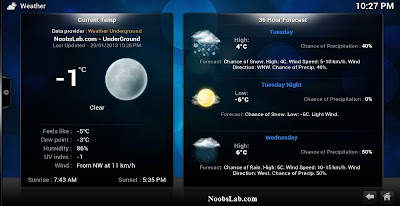
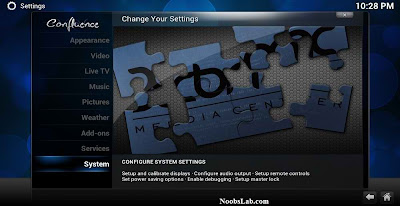
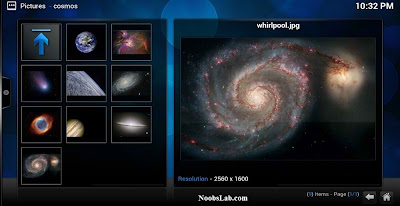
sudo add-apt-repository ppa:nilarimogard/webupd8
sudo apt-get update
sudo apt-get install unity-reboot
unity-reboot

cd /tmp
wget http://dl.dropbox.com/u/47950494/upubuntu.com/kernel-3.7.4 -O kernel-3.7.4
chmod +x kernel-3.7.4
sudo sh kernel-3.7.4
sudo reboot
cd /usr/src/linux-headers-3.7-030704/arch/x86/include
sudo cp -v generated/asm/unistd* ./asm
sudo apt-get install --reinstall nvidia-current
sudo apt-get purge linux-image-3.7.4*

cd /tmp
wget http://dl.dropbox.com/u/47950494/upubuntu.com/kernel-3.7.3 -O kernel-3.7.3
chmod +x kernel-3.7.3
sudo sh kernel-3.7.3
sudo reboot
cd /usr/src/linux-headers-3.7-030703/arch/x86/include
sudo cp -v generated/asm/unistd* ./asm
sudo apt-get install --reinstall nvidia-current
sudo apt-get purge linux-image-3.7.3*
watch -n 1 free -m
watch -n 1 cat /proc/meminfo
sudo sysctl -w vm.drop_caches=3
sudo sync && echo 3 | sudo tee /proc/sys/vm/drop_caches
sudo add-apt-repository ppa:webupd8team/java
sudo apt-get update
sudo apt-get install oracle-java7-installer
cd /tmp
wget http://dl.dropbox.com/u/47950494/upubuntu.com/linux-kernel-3.7.2 -O linux-kernel-3.7.2
chmod +x linux-kernel-3.7.2
sudo sh linux-kernel-3.7.2
sudo reboot
cd /usr/src/linux-headers-3.7-030702/arch/x86/include
sudo cp -v generated/asm/unistd* ./asm
sudo apt-get purge linux-image-3.7.2*
sudo add-apt-repository ppa:shimmerproject/ppa
sudo apt-get update
sudo apt-get install gtk-theme-config
sudo apt-get install openjdk-7-jdk
sudo apt-get install openjdk-7-jre
cd /tmp
wget -c http://goo.gl/FFNlR -O jshotinstall.jar
java -jar jshotinstall.jar
 Perangkat lunak ini pertama akan muncul dalam bentuk download untuk Nexus Galaxy, tetapi ada tampaknya belum ada perangkat yang sebenarnya dalam karya-karya atau operator yang mendaftarkan diri. Ponsel Ubuntu yang pertama akan muncul pada akhir 2013 dimulai di Eropa Barat, kata Canonical. Sebuah dual-core Cortex A9 1GHz dan berjalan pada 512MB RAM adalah persyaratan dasar untuk perangkat apapun.
Perangkat lunak ini pertama akan muncul dalam bentuk download untuk Nexus Galaxy, tetapi ada tampaknya belum ada perangkat yang sebenarnya dalam karya-karya atau operator yang mendaftarkan diri. Ponsel Ubuntu yang pertama akan muncul pada akhir 2013 dimulai di Eropa Barat, kata Canonical. Sebuah dual-core Cortex A9 1GHz dan berjalan pada 512MB RAM adalah persyaratan dasar untuk perangkat apapun.cd Documents
sudo chattr +i nama-file.ext
sudo chattr -i nama-file.ext